インスタ動画で集客UP!初心者向け動画作成&活用ガイド【2025最新版】

近年は、インスタの動画を見て情報収集をする方が増えていますよね。
つまり、インスタを上手に活用して動画を発信すれば、集客upや企業の認知拡大に繋げられるということです!
しかし、インスタに動画投稿をした経験がない方は、「インスタを上手に活用できる自信がない…」と不安な気持ちになるでしょう。
そこで、本記事では、インスタ動画の基本的な情報をご紹介しつつ、インスタを活用する方法や動画の投稿方法などを解説します。
動画の投稿方法が分からない方は、ぜひ本記事を参考にしてみてください!
動画制作してみませんか?
お絵かきムービーではホワイトボード上で書いたり消えたりする動作を組み込むことで、視聴者を釘付けにする効果をもたらします。
その中で商品紹介や企業PRを行えば、より多くのユーザーにリーチできるため、短い動画でもインパクトを与えられます。
さらに、通常の動画制作よりもコストを抑えて制作依頼ができるのでおすすめです!
\自社商品・サービスをさらに販売できる!/
インスタ動画の基礎知識
まずは、インスタ動画の基礎知識について以下3つに分けて把握しましょう。
- インスタ動画の種類と特徴を理解しよう
- 動画投稿の仕様:サイズ・長さ・形式
- インスタ動画を効果的に活用するメリット
それでは、1つずつ見ていきましょう。
インスタ動画の種類と特徴を理解しよう
インスタ動画の種類と特徴は、以下の通りです。
| インスタ動画の種類 | 時間 | 特徴 |
| ストーリー動画 | 最大60秒まで | ・24時間限定公開 ・フォロワーにしか表示されない |
| リール動画 | 最大90秒まで | ・ 15・30・60・90 秒の4種類から設定可能 ・動画は公開され続ける ・音やARカメラエフェクトなどでの編集可能 ・眺めて楽しむ動画に最適 |
| フィード投稿 | 最大15分まで | ・タイムラインに表示される通常投稿 ・プロフィール欄から確認可能 ・情報をじっくり集めたいときに最適 |
フィードとリールは公開され続けますが、ストーリーは24時間で消えてしまうので、一時的な情報を載せたいときなどに活用しましょう。
なお、ハイライトを作成すれば、24時間で消えずに常にプロフィールに表示されるようになります。
リール動画はTikTokと同様、動画を見て楽しむ際に最適で、フィード投稿は情報収集をする際に最適です。
動画の投稿目的に合わせて、投稿方法を選ぶようにしましょう。
動画投稿の仕様:サイズ・長さ・形式
インスタの動画投稿の仕様は以下の通りです。
| インスタ動画の種類 | ファイル容量 | アスペクト比 | ファイル形式 |
| ストーリー動画 | 4GB | 9:16(縦長) | MP4またはMOV形式 |
| リール動画 | 4GB | 9:16(縦長) | MP4またはMOV形式 |
| フィード投稿 | 4GB | 4:5(縦長)1.91:1(横長) | MP4またはMOV形式 |
推奨されている規格・サイズから外れると、動画投稿できない可能性があるので、作成前に規格を確認するのが大切です。
なお、インスタ以外の動画編集アプリで動画編集をする場合は、動画をインスタ用のサイズに設定してから編集作業を行うようにしましょう。
アプリによっては「サイズ変更」の画面に、インスタのアイコンがついている場合もあるので、その場合はアイコンをタップしてサイズ変更してください。(下記画像参照)
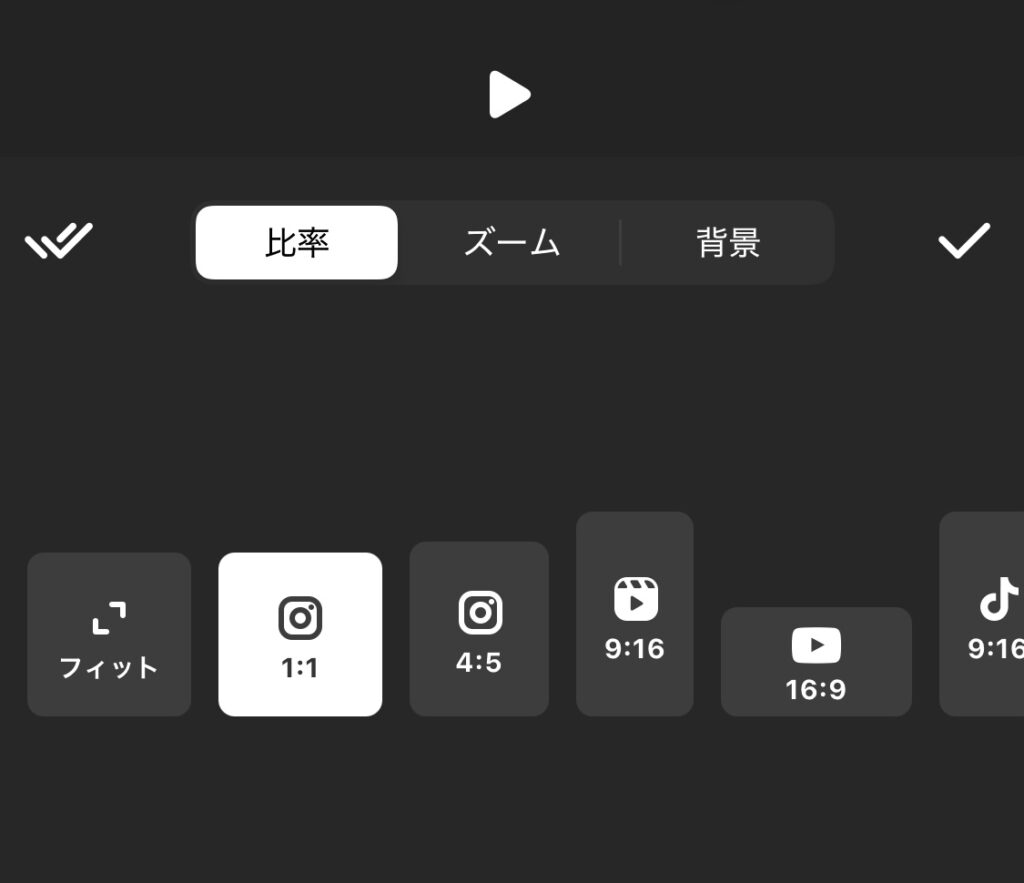
InShotであれば、インスタ以外(YouTubeやTikTokなど)のSNSに合うサイズへの変更もできます。
インスタ動画を効果的に活用するメリット
インスタ動画を活用するメリットは、以下の通りです。
- 短時間で多くの情報を伝えられる
- 長期間記憶に定着する
- フォロワーが増えて、情報拡散されやすくなる
インスタの動画を活用すると、目と耳どちらにも情報を届けられるので、一気にたくさんの情報を正確に伝えられるでしょう。
また文章やイラストよりもインパクトがあり、記憶にも残りやすいので、潜在的な意識に商品やサービスの印象を刷り込めるというメリットもあります。
インスタに定期的に投稿をしていると、フォロワーが増えて、情報拡散されやすくなる点もメリットのひとつです。
インスタ動画作成の準備
ここからは、インスタ動画作成の方法について、以下3つに分けて解説します。
- スマホでできる!動画撮影の基本
- 動画編集アプリを活用しよう
- 動画にBGMや効果音を追加する
それでは、1つずつ見ていきましょう。
スマホでできる!動画撮影の基本
まずは、素材となる動画を撮影します。
スマホで動画を撮影する際に気をつけることは、以下の通りです。
- 手ブレしないように気をつける
- 逆光にならない場所で撮る
- 動画の構成をしっかり決めておく
- 複数の角度から撮影する
手ブレを防止するために、カメラを両手で持って撮影しましょう。
ジンバルや三脚を活用すると、カメラが固定されて撮影しやすくなるのでおすすめです。
被写体の後ろから光が指す「逆光」になると、画面が暗くなり、動画が見えづらくなるので、太陽の位置を確認して撮影しましょう。
また動画の構成を決めておくと、どんな動画を撮影すべきか分かるようになるので、あらかじめ構成を決めておくのをおすすめします。
なお、撮影後に「あの角度でも撮っておけばよかった」と後悔しないよう、さまざまな角度で長めに撮影して、後からカットできるようにしておくのもポイントです。
動画編集アプリを活用しよう
インスタ用の動画作成をする際は、動画編集アプリを活用するのがおすすめです。
無料で使える動画編集アプリとしては、以下が挙げられます。
| 編集ソフト | 特徴 | 価格 |
| CapCut | ・Android & iOS & Windows & Mac対応 ・音声を文字に自動変換する機能あり ・50万以上の楽曲・4600以上のスタンプ ・オフラインでも作業可能 | ・有料版(Pro)1ヶ月のみ:1600円 ・有料版(Pro) 毎月のプラン:1200円 ・有料版(Pro) 年間プラン:11800円 |
| InShot | ・iOS & Android 対応 ・細かい動画編集ができる ・シンプルで分かりやすい編集画面 ・640p、720p、1080pから保存画質の選択可能 | ・無料版あり ・有料版(ロゴ削除のみ):月額370円 ・有料版(月額制プラン):月額450円 ・有料版(1年更新プラン):年間1,400円 ・有料版(買い切りプラン):4,280円 |
| VITA | ・iOS & Android 対応 ・SNOW提供アプリ ・2000万ダウンロード突破 ・倍速・逆再生の調節が可能 ・2000種類以上の音楽すべて無料 | ・無料 |
どのアプリも無料で使用できる点が強みです。
アプリによって、編集画面が見やすかったり音楽の種類が豊富だったり、強みが異なるので、ご自身の動画制作の目的と照らし合わせて、使用するアプリを選びましょう。
動画にBGMや効果音を追加する
動画にBGMや効果音を追加するのも、動画編集の基本です。
動画にBGMが入ると、動画全体の雰囲気を大きく変えられるので、ユーモアが出て視聴者も飽きずに楽しめるでしょう。
また効果音が入るとインパクトを出せるので、動画全体のクオリティが高くなります。
なお、BGMや効果音を入れすぎると、情報量が増えすぎて見づらくなるので、適度に入れるのがポイントです。
魅力的なインスタ動画の作り方
ここからは、魅力的なインスタ動画を作る方法について、以下3つに分けて解説します。
- 目的別に考える!動画コンテンツの企画
- 視聴者の心を掴む動画構成のコツ
- テキストやエフェクトで動画をさらに魅力的に
それでは、1つずつ見ていきましょう。
目的別に考える!動画コンテンツの企画
| インスタ動画の種類 | 特徴 | 具体例 |
| ストーリー動画 | ・リールを見ないフォロワーに届く ・フォロワーの関心を集めやすい ・ファンを獲得しやすい ・ハイライトを作れる | ・ブランドの説明動画 ・自己紹介動画 ・公式サイトへの誘導動画 |
| リール動画 | ・マーケティングツール・拡散力が高い ・発見タブの画面に大きく表示される ・フォロワー外にも届く | ・How-to動画 ・商品紹介 |
| フィード投稿 | ・アカウントの第一印象を操作できる ・フォロワーを増やしやすい ・多くの情報を載せられる | ・情報量の多い投稿 ・商品紹介のまとめ |
ストーリーは投稿の柔軟性が高く、24時間で消えるのでライトに活用できます。
また自由度が高いので、オフショットなどを動画にして投稿すると、コアなファンを獲得できるでしょう。
ハイライト(※)を有効活用して、自己紹介やブランド説明をする企業も多いです。
| ※ハイライト…プロフィール画面に丸いアイコンで表示されるもの 過去に投稿したストーリーを常にプロフィール画面に表示できる |
ストーリーには、URLの添付もできるので公式サイトへの誘導にもおすすめ。
一方、リール動画は発見タブに長方形で大きく表示されるので、フィード投稿よりも目につきやすいです。(下記の赤枠参照)

多くの人の目に触れるので、拡散されやすいのもリール動画の特徴。
商品紹介動画などをリール動画にすると、拡散されて商品認知拡大が期待できるでしょう。
フィード投稿は、アカウントのプロフィール画面に常に表示されます。
そのため、「この会社のインスタは、どんな投稿をしているんだろう?」とプロフィール画面に飛んだユーザーの印象を操作できます。
印象が良ければ、フォローしてもらえるので、フォロワーを増やしたい場合におすすめです。
視聴者の心を掴む動画構成のコツ
視聴者の心を掴む動画にするには、テンポ感が大切です。
長尺動画の場合は、ストーリー性があると良いですが、リール動画やストーリー動画の場合は尺が短いので、インパクトを与える意識を持つとよいでしょう。
たとえば、商品紹介動画であれば、楽曲や効果音に合わせて、商品の強みや魅力を単語で紹介するなど。
最後に「詳しくは公式サイトから!」とURLリンクを添付しておくと、詳細をチェックしてくれるユーザーが増えるでしょう。
テキストやエフェクトで動画をさらに魅力的に
インスタは「インスタ映え」という言葉がある通り、見栄えの良い写真や動画が注目されやすいです。
そのため、リール動画やストーリー動画も、テキストのフォントにこだわったり、エフェクト(※)をかけたりしてオシャレな雰囲気を出すのがおすすめ。
| ※エフェクト…画像や映像、音声などにさまざまな加工を付け加えること |
編集していない動画よりも、クオリティが高くなり、飽きのこない動画になるでしょう。
インスタストーリーで動画を効果的に使おう
ここからは、インスタのストーリーを使った動画を効果的に活用する方法を、以下3つに分けてご紹介します。
- ストーリー動画の撮影・編集方法
- 写真を動画にする方法
- ストーリーの新機能を活用しよう
それでは、1つずつ見ていきましょう。
ストーリー動画の撮影・編集方法
ストーリー動画の撮影方法は以下の2種類です。
- カメラアプリで事前に撮影する
- ストーリー投稿画面の「カメラ」を選択してその場で撮影する
ストーリーの投稿画面から撮影をする方法は、次の見出し「写真を動画にする方法」で解説するので、ご確認ください!
ストーリー動画の編集方法は以下の通りです。
| 1.インスタの右上にある、自分のアカウントの「+」をタップ 2.投稿したい動画を選択 3.右上に並ぶアイコンをタップして、テキストやスタンプを入力 |
インスタのストーリーは投稿後に編集できないので、内容をしっかり確認してから投稿しましょう。
写真を動画にする方法
ストーリーにあげる写真を動画にするには、ストーリーの投稿画面から撮影する方法があります。
方法は以下の通りです。
| 1.ストーリーの撮影画面の中央下にある、白くて丸いボタン(シャッターボタン)をタップ 2.軽くタップすると写真、長押しすると動画が撮影できる |
動画は最大60秒投稿できますが、15秒ずつ分割されるので注意しましょう。
ストーリーの新機能を活用しよう
インスタには、以下の新機能があります。
- 表示機能:閲覧者がDMを送信するまで、ストーリーの内容がぼやけている
- フレーム機能:自動でデザインされたフレームを写真の枠として利用できる
表示機能では、ストーリーの内容がぼやけて表示され、閲覧者が「何の写真?」などとDMを送ると通常通りの写真が表示されます。
DMでのやり取りは、インスタのアルゴリズムで高評価を受けるので、積極的に表示機能を利用しましょう。
フレーム機能は、ストーリーをおしゃれに見せるアシストをしてくれます。
投稿する画像とフレームを選択すると、フレーム内に自動で画像が入りますが、初見では、フレーム内の写真は見えません。
閲覧者がスマホを振ると、画像が浮かび上がってくるので、遊び心のあるストーリーを作成できます。
インスタDMで動画を送信する方法
ここからは、インスタのDMで動画を送信する方法について、以下3つに分けてご紹介します。
- インスタDMで動画を送る基本的なやり方
- DMで動画を送る際の注意点
- 知らない人にDMで動画を送る際の注意点
それでは、1つずつ見ていきましょう。
インスタDMで動画を送る基本的なやり方
インスタのDMで、動画を送る基本的なやり方は以下の通りです。
| 1.動画を送りたい相手のDM画面を開く 2.右下の「写真」のアイコンをタップ 3.フォルダから、送りたい動画を選択 4.「送信」ボタンをタップ |
送れる動画の長さは最大1分なので、注意して送るようにしましょう。
DMで動画を送る際の注意点
DMで動画を送る方法として、カメラアイコンから動画を送信するパターンもあります。
ただし、この方法で送ると、動画の表示回数に制限がかかるので注意しましょう。
送信手順は以下の通りです。
| 1.動画を送りたい相手のDM画面を開く 2.左下の「カメラ」のアイコンをタップ 3.カメラモードになったら、画面左下の「写真」のアイコンをタップ 4.送りたい動画を選択 5.画面左下にある「リプレイを許可」をタップ 6.表示可能な回数を設定 7.「送信」をタップして完了 |
上述した通り、設定した表示回数に達すると動画は自動消去され、2度と見られなくなるので注意しましょう。
知らない人にDMで動画を送る際の注意点
インスタのDMで動画を送れないケースもあるので、注意しましょう。
DMが送れない相手の条件は以下の通りです。
- 相手がDMの受信を拒否している場合
- 相手がブロックしている場合
- 相手が非公開設定のアカウントになっている場合
- 相手が18歳未満でフォローされていない場合
- 相手のアカウントが停止・削除されている場合
DMが送れない場合は、上記に該当していないか確認しましょう。
その他の理由として、通信環境が悪い場合もあるので、時間を置いたり環境を変えたりして、再度送信してみるのもおすすめです。
インスタ動画をバズらせるテクニック
ここからは、インスタ動画をバズらせるテクニックについて、以下3つに分けてご紹介します。
- バズる動画の特徴を分析!
- キャプションで視聴者の心を掴もう
- ハッシュタグを効果的に活用しよう
それでは、1つずつ見ていきましょう。
バズる動画の特徴を分析!
バズる動画の共通点は以下の通りです。
- トレンドにあった内容
- 視聴者の共感を生む
- 動画の始まりにインパクトがある
世間から注目を集めているワードを検索するユーザーが多いので、トレンドにあった動画は自然とバズりやすくなります。
2024年12月現在では、「MBTI診断」「クリスマス関連」「アサイーボウル」などに関する情報がバズりやすいでしょう。
またストーリー性のある動画など、視聴者の共感を呼ぶ動画も拡散されやすいです。
動画の始まりにインパクトがあるのもポイント!
インスタには動画が溢れているので、動画の始まりにインパクトがないと、スルーされてしまう可能性が高いからです。
これら3つを意識して、動画制作を行ってみましょう!
キャプションで視聴者の心を掴もう
キャプションとは、投稿動画に関する補足情報を記載する箇所を指します。
動画だけでは伝えきれない情報を細かく記載できるので、キャプションも有効活用して、視聴者の心を掴みましょう!
キャプションでは「?」を使用するのがおすすめ。
疑問を投げかければ、閲覧者がキャプションを読んで返信をしてくれる可能性が高くなるからです。
メッセージでのやり取りは、インスタのアルゴリズムで評価されやすくなるので、できるだけ疑問文で書くようにしましょう。
ハッシュタグを効果的に活用しよう
インスタでは、ハッシュタグ検索をする方も多いので、タグ付けは賢く行いましょう。
ハッシュタグは動画の内容に関連した内容で、10〜20個程度つけるようにしましょう。
20個以上つけてしまうと、投稿の専門性が下がって、上位表示されなくなる可能性があるからです。
インスタ動画の分析と改善
ここからは、インスタ動画の分析と改善に関する情報を、以下3つに分けてご紹介します。
- インサイトで動画の視聴状況をチェック
- 分析結果を元に動画を改善しよう
- 費用があれば外部業者に相談するのも手
それでは、1つずつ見ていきましょう。
インサイトで動画の視聴状況をチェック
インスタのインサイトとは、アカウントの運用状況を数値として確認できる分析ツールです。
無料でデータを見られるので、誰もが利用できます。
ただし、フォロワーが100人未満の方や個人アカウントの方は、インサイトが表示されないので注意しましょう。
フィード投稿の場合は、以下の方法でインサイトを見られます。
| 1.フィード投稿の「インサイトを表示」をタップ 2.概要から分析結果を確認する |
その他の動画のインサイトの表示方法は以下の通りです。
- ストーリー:ストーリーの画面で上にスワイプする
- リール:リール動画の右下にある三点ボタンで「インサイトを見る」とタップ
リーチしたアカウントや、アクションが起こされた回数などが表示されるので、動画の評価を分析する際に利用しましょう。
分析結果を元に動画を改善しよう
インサイトで動画の運用状況を把握したら、課題や評価点を洗い出してみましょう。
たとえば、「ターゲット層の年齢に刺さっていなかった」「閲覧者は多いけれど、反応が少ない」などが課題として考えられます。
課題が見えたら、改善策を考えて投稿内容を変えていきましょう。
新しく投稿したら、またインサイトを見て、新たに見つかった課題を改善していくと、どんどん動画の質が上がっていくはずです。
費用があれば外部業者に相談するのも手
インスタの動画をバズらせるには、動画の質を高めるだけでなく、インスタのアルゴリズムを理解する必要があります。
そのため、インスタに関する勉強をしなければなりません。
勉強には時間がかかるので、費用がある場合はインスタ運用代行業者に相談・依頼をするのもよいでしょう。
運用代行業者であれば、戦略設計から動画制作・データ分析まで対応してくれるので、より効率的に動画を拡散できます。
よくある質問
ここからは、よくある質問を以下5つに分けてご紹介します。
- インスタ動画投稿は何分まで?
- インスタ動画保存のやり方は?
- インスタDMで動画保存はバレる?
- インスタストーリーに動画を貼り付けるには?
- インスタ動画投稿ができない時の対処法は?
それでは、1つずつ見ていきましょう。
インスタ動画投稿は何分まで?
インスタに投稿できる動画の長さは、動画の種類によって異なります。
それぞれの投稿可能時間は以下の通りです。
| インスタ動画の種類 | 時間 |
| ストーリー動画 | 最大60秒まで |
| リール動画 | 最大90秒まで |
| フィード投稿 | 最大15分まで |
インスタ動画保存のやり方は?
インスタに投稿された動画を保存する方法は、動画の種類によって異なります。
それぞれの動画の保存方法は以下の通りです。
| インスタ動画の種類 | 時間 |
| ストーリー動画 | 他人の投稿は保存できない※画面録画機能で保存する |
| リール動画 | リール動画の右下(または右上)の「…」をタップ |
| フィード投稿 | 写真または動画の右下にある、しおりマークをタップ |
保存した動画を見る方法は以下の通りです。
- インスタのプロフィール画面右上にある三本線をタップ
- 「保存済み」をタップ
保存しておけば、好きなタイミングで動画を見られるので非常に便利です。
インスタDMで動画保存はバレる?
インスタのDMで動画を保存をしても、基本的に相手にはバレません。
しかし、本記事の「ストーリーの新機能を活用しよう」でご紹介した「表示機能」(※)を活用した動画を保存すると、相手に通知が届いてしまうので、バレてしまいます。
| ※表示機能…閲覧者がDMを送信するまで、ストーリーの内容をぼやけさせる機能 |
どうしても保存したい場合は、相手に一言断ってから保存するとよいでしょう。
インスタストーリーに動画を貼り付けるには?
インスタのストーリーに動画を貼り付ける方法は以下の通りです。
- 画面左上の自分のアイコンをタップ
- 貼り付けたい動画を選択
- 動画に落書きなどの編集を行う
- 右下の「→」をタップして投稿完了
動画のリンクを貼り付けたい場合は、以下の方法で行いましょう。
- 画面左上の自分のアイコンをタップ
- リンクと共に投稿した動画や写真を選択
- 右上にあるアイコンの顔マーク(左から2つ目のアイコン)を選択
- 「リンク」をタップ
- 「URL」にURLを貼り付ける
- 「スタンプテキスト」に、ストーリー上で表示する文章を打ち込む
※「こちらをタップ」「リンクはこちら」など - 「完了」してスタンプの位置を決める
- 右下の「→」をタップして投稿完了
なお、リンクに飛んだ人の人数もインサイトで確認できるので、動画分析の際はぜひ確認してみてください。
インスタ動画投稿ができない時の対処法は?
インスタに動画を投稿できない場合は、以下の方法を試してみましょう。
- 通信状態を確認する
- インスタに不具合が生じていないか確認する
- 動画のサイズを確認する
Wi-Fi環境が悪いと動画の投稿ができないので、Wi-Fiルーターを再起動したり、モバイルデータ通信に切り替えたりしてみましょう。
ほかにも、インスタそのものに不具合が生じて投稿ができない場合もあります。
Xなどで他のユーザーが「インスタが動かない」と発信している場合は、ご自身で改善できないので、復旧するのを待ちましょう。
また動画のサイズが規定を超えていると、動画投稿ができません。
インスタでは4GBまでの動画しかアップロードできないので、投稿できない場合は動画サイズも確認してみましょう。
まとめ
本記事では、インスタ動画作成に関する情報をご紹介しました。
本記事の内容をまとめると、以下の4点になります。
- インスタ動画の種類は、ストーリー・リール・フィードの3種類
- インスタ動画を活用すると、短時間で多くの情報を伝えられる
- ハッシュタグを効果的に活用すると、動画がバズりやすくなる
- インサイトで動画の視聴状況を確認・改善することが大切
インスタは拡散力があるので、上手に活用すれば、会社の認知拡大や商品紹介に役立ちます。
インスタのアルゴリズムを把握して、動画を作成・投稿してみましょう!
動画制作してみませんか?
お絵かきムービーではホワイトボード上で書いたり消えたりする動作を組み込むことで、視聴者を釘付けにする効果をもたらします。
その中で商品紹介や企業PRを行えば、より多くのユーザーにリーチできるため、短い動画でもインパクトを与えられます。
さらに、通常の動画制作よりもコストを抑えて制作依頼ができるのでおすすめです!
\自社商品・サービスをさらに販売できる!/





